Consejos Prácticos Para Eliminar Particiones En Linux
¿Quieres aprender a eliminar particiones en Linux? Puede parecer un proceso complicado, pero en realidad es súper fácil. A continuación te presentamos nuestros consejos prácticos para eliminar particiones en Linux, así que prepárate para hacer uso de la línea de comandos y comenzar a navegar alrededor del sistema operativo.
Lo primero que debes hacer es asegurarte de que realmente necesites eliminar la partición. Esto se debe a que todos los cambios que realices en el disco duro con Linux son irreversibles. Además, asegúrate de que hayas respaldado todos los datos de la partición que estarás eliminando, ya que todo lo que hay dentro de ella será borrado definitivamente.
Una vez que estés seguro de que quieres eliminar la partición, tienes que entrar a la línea de comandos. Para ello, abre el terminal Ctrl + Alt + T y escribe “sudo su”, después introduce la contraseña.
Ahora es momento de listar todas las particiones que hay en tu disco duro. Para ello, escribe “fdisk –l”. Esta acción mostrará una lista con todas las particiones en el dispositivo de almacenamiento.
Para eliminar una partición, tendrás que ejecutar la herramienta Parted. El comando para ello es “parted”. Una vez que hayas ingresado a la herramienta, tendrás que seleccionar el disco duro para el que deseas realizar los cambios, para ello solo tienes que escribir el número que aparece junto al nombre del disco duro.
Cuando hayas encontrado el disco duro, tendrás que seleccionar la partición que deseas eliminar. Esto se hace colocando el número de la partición que aparece en la lista anterior. Y para que la eliminación sea exitosa, deberás escribir el comando “rm”.
Mira También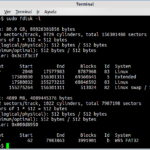 Cómo Formatear Una Memoria USB En Linux Fácilmente
Cómo Formatear Una Memoria USB En Linux FácilmenteFinalmente, verifica si la partición se eliminó correctamente con el comando “fdisk –l”. Si todo salió bien, ya has aprendido la manera correcta de eliminar particiones en Linux.
- No olvidar
- ¡Linux desde CERO: Mi guía personal para NOVATOS!
- 7 distribuciones de Linux para programar
- ¿Cómo eliminar particiones en Linux?
- ¿Por qué es importante eliminar particiones en Linux?
- ¿Qué herramientas se necesitan para eliminar particiones en Linux?
- ¿Cómo se puede verificar si una partición está correctamente eliminada en Linux?
- ¿Qué problemas pueden surgir al eliminar una partición en Linux?
- ¿Cómo se pueden solucionar los problemas al eliminar una partición en Linux?
- Por último
- Comparte y serás grande
No olvidar
- Primero, es necesario abrir la Terminal. Para ello, ubícate en el menú de aplicaciones de tu Linux y busca en el submenú «Utilidades del sistema».
- Una vez abierta la ventana de la Terminal, deberás ingresar un comando para ver las particiones existentes en tu sistema. Ese comando es el «sudo fdisk -l », que mostrará la lista completa de discos, trabajando con un privilegio superior al usuario.
- Para poder eliminar la partición deseada, tienes que conocer sus características. Escribe el comando «sudo fdisk –l /dev/nombre_disco», insertando el nombre del disco. Esto mostrará los detalles relacionados con el disco en cuestión.
- Ingresa al modo de edición de la partición. Para ello, debes escribir el comando «sudo fdisk /dev/nombre_disco», insertando el nombre del disco.
- El próximo paso es borrar la partición. Desde el modo de edición, tienes que escribir «d» para seleccionar la partición. Te preguntará, luego, el número de la partición que deseas eliminar.
- La partición se elimina por completo. Ahora tienes que escribir «w» dentro del modo de edición para guardar los cambios. Al hacerlo, la partición que seleccionaste se eliminará definitivamente.
- Por último, para verificar que la partición se ha eliminado con éxito, vuelve a ingresar el comando «sudo fdisk -l». Verifica que la lista de particiones ya no tenga el nombre de la partición que acabas de eliminar.
¡Linux desde CERO: Mi guía personal para NOVATOS!
7 distribuciones de Linux para programar
¿Cómo eliminar particiones en Linux?
Si eres usuario de Linux y necesitas eliminar una o más particiones, no te preocupes, es muy fácil hacerlo. Estos son los pasos que debes seguir para lograrlo:
1. Localizar el identificador de la partición. Primero debes localizar la partición que deseas eliminar. Esto lo puedes hacer mediante el comando “fdisk” o la herramienta gráfica “Disk Utility”. Esta última es más sencilla pero también puedes usar el comando si lo prefieres.
2. Desmontar la partición. Una vez localizada, debes desmontar la partición para poder borrarla. Esto se hace con el comando “umount”. De esta forma, el sistema debería desmontar la partición. Si alguna aplicación está usando la partición, el sistema no la desmontará. En este caso, primero debes cerrar la aplicación y volver a intentar.
3. Eliminar la partición. Una vez desmontada, finalmente puedes eliminar la partición. Esto se logra con el comando “fdisk”. Este comando tiene varias opciones para la eliminación de particiones, así que elige la que mejor se adapte a tus necesidades y sigue las instrucciones que especifiquen.
4. Reconstruir la tabla de particiones. Después de eliminar la partición, es recomendable reconstruir la tabla de particiones. Esto se hace con el comando “fdisk -r”. Esto ayudará a que el sistema reconozca los cambios realizados.
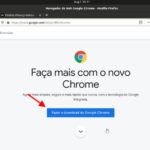 Instala Google Chrome En Linux Con Estos Sencillos Pasos
Instala Google Chrome En Linux Con Estos Sencillos Pasos¡Y listo! Ya sabes cómo eliminar particiones en Linux. Con los pasos anteriores podrás eliminar cualquier partición que desees.
¿Por qué es importante eliminar particiones en Linux?
Es muy importante eliminar particiones en Linux, pues no sólo nos ayuda a liberar espacio en el disco duro, sino que también nos ofrece mejoras de rendimiento y seguridad. Las particiones nos permiten organizar nuestros archivos informáticos, pero si se usan en exceso, pueden provocar una saturación de memoria o anular la distribución de memoria por parte del sistema operativo. Esto significa que el sistema operativo tendrá menos memoria utilizable para sus procesos y este hecho influye directamente en el rendimiento general del equipo.
Además, las particiones en Linux también exponen el sistema a vulnerabilidades o posibles ataques. Algunas distribuciones de Linux crean automáticamente particiones, como particiones para almacenamiento temporal y usuarios. Si un intruso consigue acceder a estas particiones, podría tomar el control de su sistema de forma inmediata. La solución es eliminar las particiones no deseadas para evitar este tipo de situación.
Por último, cuando creamos particiones en Linux, estamos limitando la cantidad de memoria disponible para el sistema operativo, lo cual es especialmente problemático si el sistema operativo tiene que procesar muchas aplicaciones a la vez. Cuanto más particiones establezcamos, más memoria estaremos asignando a los programas y menos memoria nos quedará para el sistema operativo. Esto hará que el rendimiento del sistema se vea afectado drásticamente.
La eliminación de particiones en Linux te ayudará a liberar espacio en el disco duro y a mejorar la seguridad de tu sistema. También te permitirá aprovechar mejor la memoria disponible, lo que se traduce en un mejor rendimiento del sistema. Así que no olvides eliminar las particiones no deseadas para mejorar significativamente tu experiencia de usuario.
¿Qué herramientas se necesitan para eliminar particiones en Linux?
Eliminar particiones en Linux no es un proceso complicado, desde luego que puede serlo si no conoces muy bien el sistema operativo. Sin embargo, una vez tengas un poco de experiencia puede ser fácil usar algunas herramientas para ayudarte a completar esta tarea. Primero, necesitarás alguna herramienta para administrar las particiones. Esto significa que podrás utilizar la Utilidad de Discos (GParted, por sus siglas en inglés) para ver cualquier cambio que quiera hacer en la tabla de particiones. Esta herramienta tiene una gran ventaja, ya que te permite ver los resultados antes de realizar cambios permanentes.
Mira También ¿Cuál Es El Mejor Sistema Operativo: Linux O Android?
¿Cuál Es El Mejor Sistema Operativo: Linux O Android?También necesitarás un gestor de particiones. Un gestor de particiones es una herramienta que te ayuda a crear, editar, eliminar y administrar particiones en el disco duro. Hay varios gestores de particiones disponibles en Linux, uno de los más populares y recomendables es GParted. Esta herramienta te permitirá administrar todos tus discos con facilidad y seguridad.
Otra herramienta útil para eliminar particiones en Linux es el programa fdisk. Esta herramienta viene incluida con la mayoría de las distribuciones de Linux y te permite administrar discos y particiones directamente desde la línea de comandos. Si eres un usuario experimentado con un buen manejo de la línea de comandos, entonces este es probablemente el mejor programa para usar. No obstante, hay muchas otras alternativas disponibles.
Finalmente, si tienes particiones en tu sistema Linux y necesitas eliminarlas, la mejor opción es usar un programa de software como Parted Magic. Este programa viene con una amplia variedad de herramientas de particionamiento, lo que te permitirá administrar tus particiones de forma sencilla y efectiva. Como Parted Magic corre desde un CD o USB, no tendrás que preocuparte por dañar el sistema operativo ya instalado.
En conclusión, eliminar particiones desde un sistema Linux es muy sencillo una vez que tengas la herramienta correcta. La Utilidad de Discos, los gestores de particiones, el programa fdisk y Parted Magic son útiles para esta tarea.
¿Cómo se puede verificar si una partición está correctamente eliminada en Linux?
La eliminación de una partición en Linux es básicamente una operación sencilla. Para verificar que la partición haya sido eliminada correctamente es recomendable realizar los siguientes pasos:
1. El primero consiste en abrir el Terminal y usar la herramienta fdisk. Esta herramienta nos mostrará un listado de discos locales así como información importante sobre cada uno de ellos. Así, podremos verificar que la partición a eliminar no se encuentre ya presente.
Mira También Los Principales Motivos Por Los Que Muchas Personas No Usan Linux
Los Principales Motivos Por Los Que Muchas Personas No Usan Linux2. Si la partición no se encuentra presente en el listado de discos también podemos verificarlo con df. Esta herramienta nos mostrará los sistemas de archivos montados y eso nos confirmará si la partición está o no eliminada.
3. Finalmente, para verificar si nuestra partición ha sido correctamente eliminada, también debemos comprobar con blkid. Esta herramienta recorrerá todos los discos y particiones del sistema, mostrando su UUID y tipo de procesador de archivos. Si la partición a eliminar aparece allí, significará que no se ha eliminado correctamente.
Ahora, para eliminar por completo la partición del disco, debemos volver a usar fdisk para opciones específicas. Aquí simplemente seguiremos las instrucciones que vemos en pantalla para borrar la partición, guardar los cambios e incluso crear nuevas particiones. Una vez realizados estos pasos, podremos volver a verificar que la partición ha sido eliminada con los pasos anteriores.
¿Qué problemas pueden surgir al eliminar una partición en Linux?
Eliminar una partición en Linux puede ser un proceso complicado, especialmente si desconoces los problemas que pueden surgir a causa de ello. Estos son algunos de ellos:
Pérdida de datos: Si borras una partición sin antes haber realizado una copia de seguridad de su contenido existe el riesgo de perder archivos importantes para tu sistema.
Error de segmentación: Los sistemas operativos basados en Linux tienden a ser muy sensibles a los errores de segmentación. Si estás eliminando una partición con el objetivo de fusionarla con otra, es importante que hagas esto correctamente para evitar errores de segmentación que puedan provocar una corrupción de la información almacenada.
Mira También Las Ventajas De Usar Linux En Lugar De Windows.
Las Ventajas De Usar Linux En Lugar De Windows.Daño del sistema de archivos: Esto es otro problema común cuando se elimina una partición en Linux. Si el proceso se lleva a cabo incorrectamente, existe un alto riesgo de que el sistema de archivos se corrompa y, en el peor de los casos, el sistema de archivos original se vuelva inutilizable.
Conflicto de hardware: Al eliminar una partición, también pueden surgir conflictos de hardware. Por ejemplo, si hay dispositivos externos conectados al sistema, como un disco duro externo, esto puede bloquear el proceso de eliminación de particiones.
Daño en arranque: Si borras una partición sin realizar una copia de seguridad y esta contenía información de arranque, podrías encontrarte con serios problemas a la hora de arrancar el ordenador. Esto ocurre porque el dispositivo requiere ciertos archivos para empezar el proceso de carga.
Teniendo en cuenta todos estos problemas, es mejor prevenir que lamentar. Siempre es recomendable realizar una copia de seguridad de la información antes de eliminar una partición en Linux.
¿Cómo se pueden solucionar los problemas al eliminar una partición en Linux?
Es posible que, en alguna ocasión, deseemos eliminar una partición creada con anterioridad en nuestro equipo con Linux. Esta manera de liberar espacio adicional en el disco duro puede presentar algunos problemas y complicaciones si no se hace correctamente. Por esta razón, te explicamos algunas de las soluciones más recomendadas para solucionar estos inconvenientes.
1. Usar herramientas de gestión de particiones
Existen algunas herramientas específicas que nos permiten administrar fácilmente los discos y particiones del ordenador. Se trata de programas como Gparted o QTParted, los cuales nos permitirán realizar cambios en los discos, sin tener que interferir directamente con la línea de comandos.
 Lo Que Significa La Marca Linux Y Sus Beneficios
Lo Que Significa La Marca Linux Y Sus Beneficios2. Usar el comando fdisk
Una de las maneras de solucionar los problemas al eliminar una partición en Linux es utilizar comandos específicos para tal acción. En la línea de comandos, podemos usar el comando 'fdisk', el cual nos permitirá modificar y editar los discos y particiones.
3. Utilizar la ayuda oficial del sistema Linux
Otra forma de solucionar los problemas al eliminar una partición en Linux es consultar la documentación oficial del sistema. Algunas de las versiones de Linux cuentan con documentación que nos ayudará a administrar los discos y particiones de una forma segura y fácil.
Solucionar los problemas al eliminar una partición en Linux no siempre será una tarea fácil. Si bien hay algunas herramientas que nos ayudarán en la gestión de los discos y particiones, también es importante contar con los conocimientos adecuados para asegurarnos de que nada salga mal.
Por último
Linux es uno de los sistemas operativos más populares del mundo y es ampliamente utilizado para su potencial versatilidad y estabilidad. Aunque el sistema operativo es generalmente fácil de usar, hay algunas tareas avanzadas que pueden ser un poco intimidantes. Una de estas tareas es la eliminación de particiones en Linux.
Para aquellos que no estén familiarizados con el término, una partición básicamente se refiere a una división lógica dentro de un disco duro. Estas particiones se crean en función de una necesidad específica, como el uso de un sistema operativo dual o el uso de un sistema operativo separado para almacenamiento de archivos. Sea cual sea el motivo, eliminar una partición de Linux puede ser un proceso complicado si no se tienen las herramientas adecuadas. Por eso, aquí hay algunos consejos prácticos para eliminar particiones en Linux:
- Asegúrate de que la partición que deseas eliminar esté vacía. La eliminación de una partición llena puede tener resultados no deseados, así que es mejor asegurarse de que esté vacía antes de proceder.
- Utiliza una aplicación especializada. Existen varias herramientas especializadas disponibles para ayudarlo a eliminar una partición de Linux. Estas herramientas le permitirán realizar la operación de manera segura y sin complicaciones.
- Haz copias de seguridad de todos los datos importantes. Aunque no eliminará ninguna información importante, es siempre recomendable hacer copias de seguridad de todos los archivos importantes antes de realizar cualquier operación.
En conclusión, la eliminación de particiones en Linux puede ser un proceso complicado si no se tienen las herramientas adecuadas. Sin embargo, siguiendo estos consejos prácticos, cualquier usuario con un poco de conocimiento básico del sistema operativo debería poder realizar la tarea con éxito. Así que, ¡manos a la obra!
Comparte y serás grande
Ahora que ya has finalizado la lectura de este tema, ¡no te vayas sin compartir esta información! Invita a tus amigos y conocidos a leer el artículo para que ellos también puedan aprender cómo eliminar particiones en Linux. Si quieres aprovechar al máximo la información que has acumulado aquí, no dudes en dejar un comentario con tus propias opiniones o compartir algún consejo extra en la sección de comentarios. También puedes contactarme si tienes alguna pregunta relacionada con el tema y necesitas ayuda adicional. ¡Espero leer tu opinión!
Si quieres conocer otros artículos parecidos a Consejos Prácticos Para Eliminar Particiones En Linux puedes visitar la categoría Linux.
Deja una respuesta

¡Más Contenido!